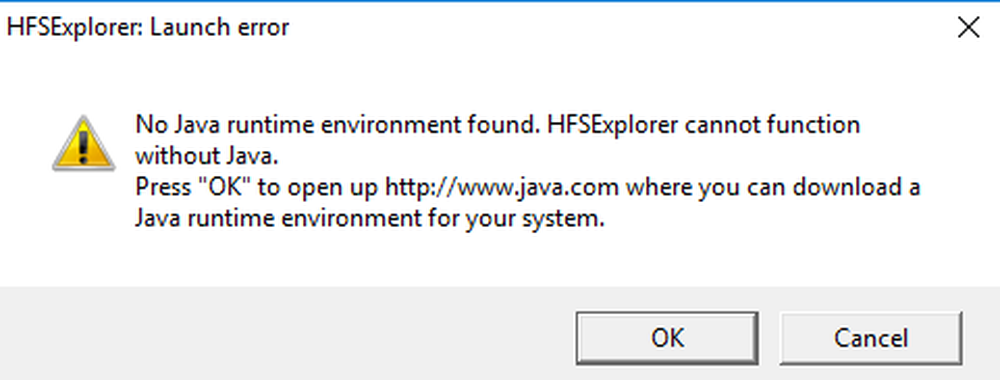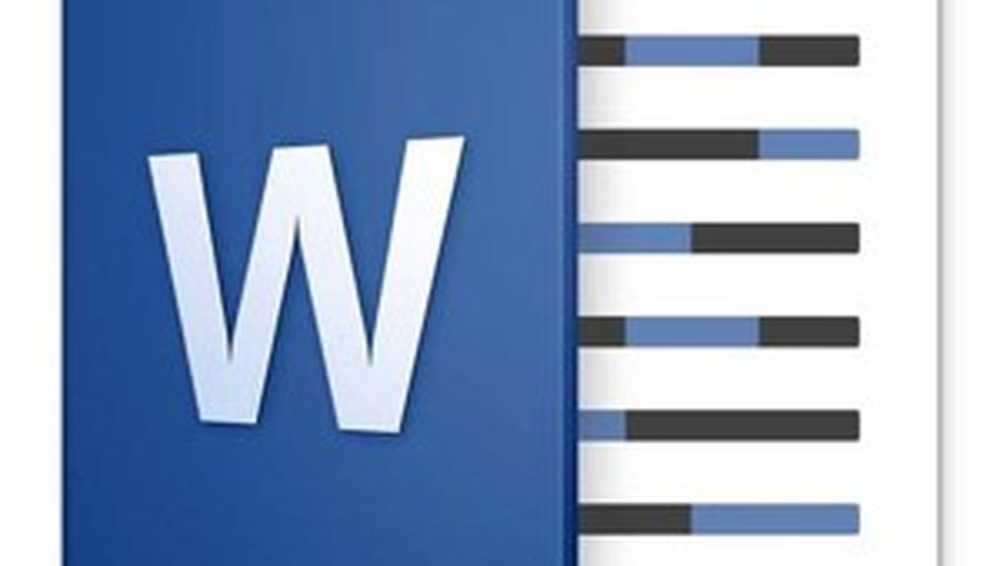Come utilizzare iTunes Ping in Paesi non supportati

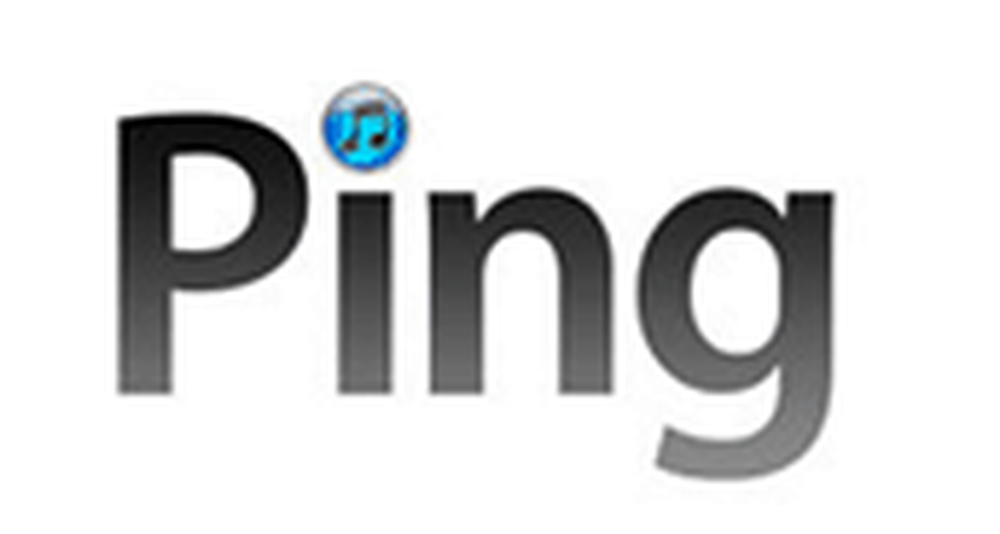 L'ultima volta che abbiamo parlato di Ping abbiamo spiegatoHow-To disabilitarlo. Questa volta ti mostrerò come far funzionare Ping se ti trovi in un paese che non lo supporta (ancora… ). È vero, fino ad oggi, Ping è supportato solo in 23 paesi e senza il mio ingannevole trucco, se non sei in una di quelle contee, la tua fortuna ... non c'è da sorprendersi dato che sappiamo già Steve Jobs era cattivo...
L'ultima volta che abbiamo parlato di Ping abbiamo spiegatoHow-To disabilitarlo. Questa volta ti mostrerò come far funzionare Ping se ti trovi in un paese che non lo supporta (ancora… ). È vero, fino ad oggi, Ping è supportato solo in 23 paesi e senza il mio ingannevole trucco, se non sei in una di quelle contee, la tua fortuna ... non c'è da sorprendersi dato che sappiamo già Steve Jobs era cattivo... Ad ogni modo, quindi sei un utente di iTunes, vuoi usare Ping di Apple "Social Network per la musica"Tuttavia non puoi perché vivi in un paese non supportato. Fortunatamente per te la soluzione è piuttosto semplice, quindi segui le istruzioni sottostanti e Ping funzionerà in poco tempo.
Se Ping è a disposizione nel tuo paese, verrà visualizzato nella barra laterale sinistra in iTunes.

Tuttavia, se stai leggendo questo, probabilmente è perché non riesci a trovarlo :). Ecco cosa fare dopo.
Passaggio 1: abilita il ping nell'installazione di iTunes
Vai a il Itunes store nella barra laterale sinistra, quindi scorri fino in fondo.

Passo 2
Vedrai un nazione bandiera (probabilmente il tuo) in basso a sinistra. Clic su di esso.

Passaggio 3
Clic il stati Uniti bandiera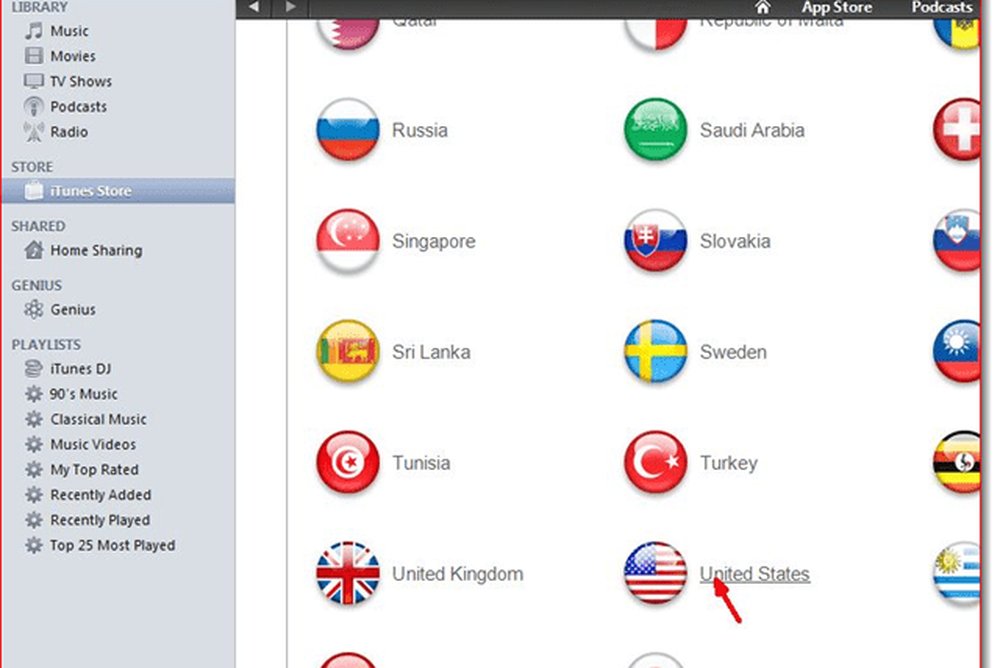
Che cosa sai, il ping la scheda è ora nella barra laterale sinistra! NON FARE CLIC SU! Per prima cosa dobbiamo configurare un account.
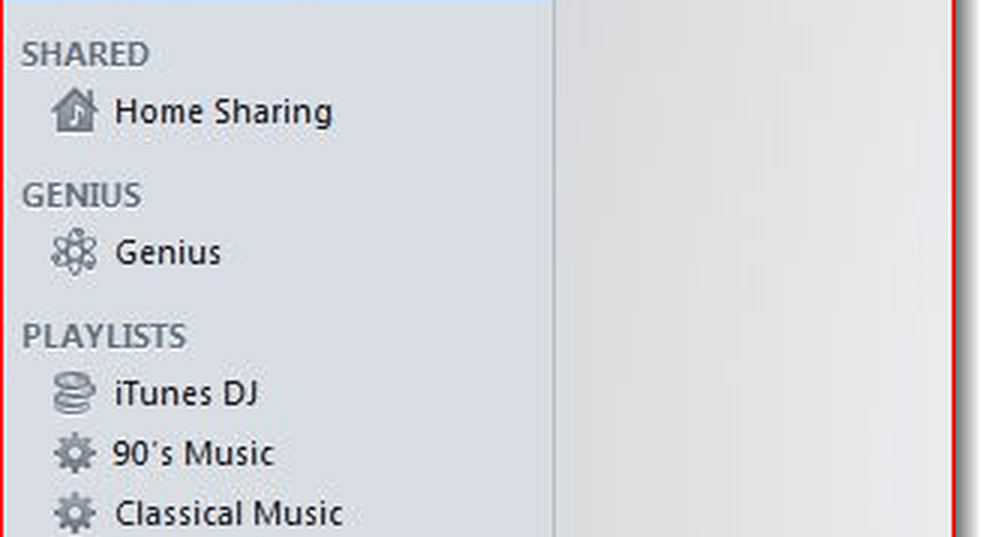
Passaggio 4: creare un account ping
Clic Itunes store nella barra laterale di sinistra. Quindi, nel menu in alto, Selezionare App Store.
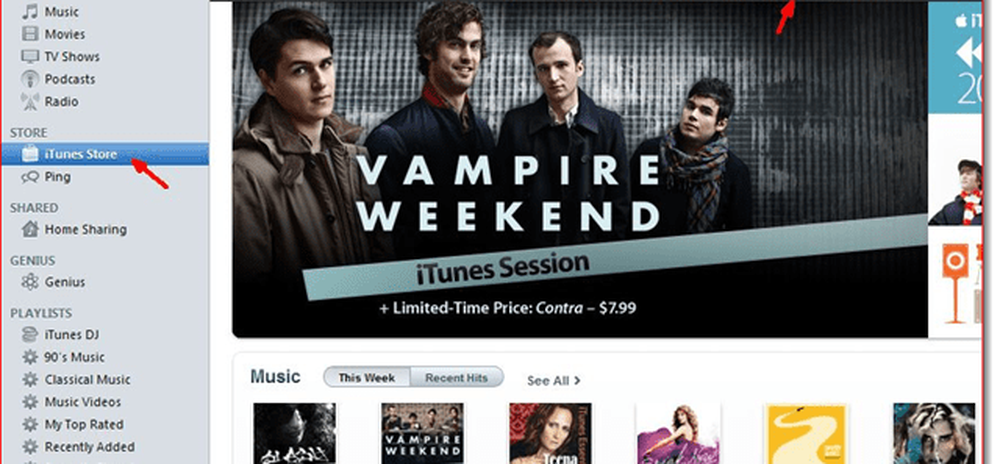
Passaggio 5
Trova un'app gratuita nell'App Store. Non importa davvero quale scegli Fai clic su qualsiasi app che vedi per prima. Dalla pagina dell'app Clic App gratuita. Apparirà una finestra come quella in basso.
Clic Crea un nuovo account
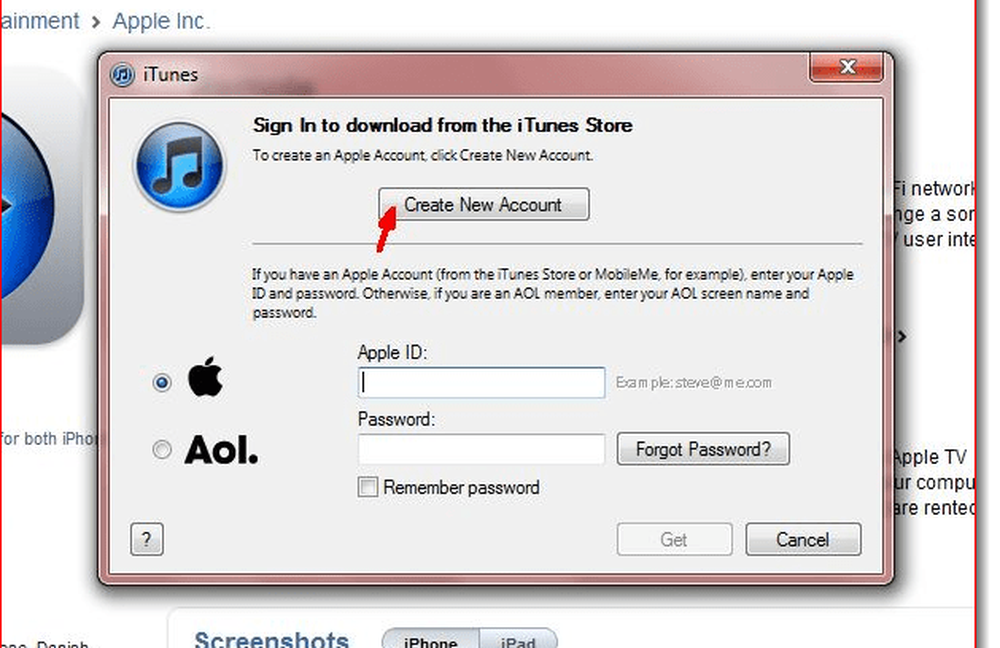
Passaggio 6
Clic Continua nella schermata successiva (non mostrato) e confermare i termini e le condizioni e l'informativa sulla privacy (dopo averlo letto ovviamente) e Clic Continua ancora (non mostrato).
Inserisci i tuoi dati nella schermata successiva e assicurati di inserire un email valida. Clic Continua quando fatto.

Passaggio 7
Sotto carta di credito, Selezionare nessuna. Sotto indirizzo, compilare informazioni false (se vuoi) Compreso Città, Cerniera lampo Codice e Stato quindi fare clic Continua.
Nota: Assicurati che il codice di avviamento postale, lo stato e la città coincidano o che tu abbia voglia di fare tonnellate di divertimento ... 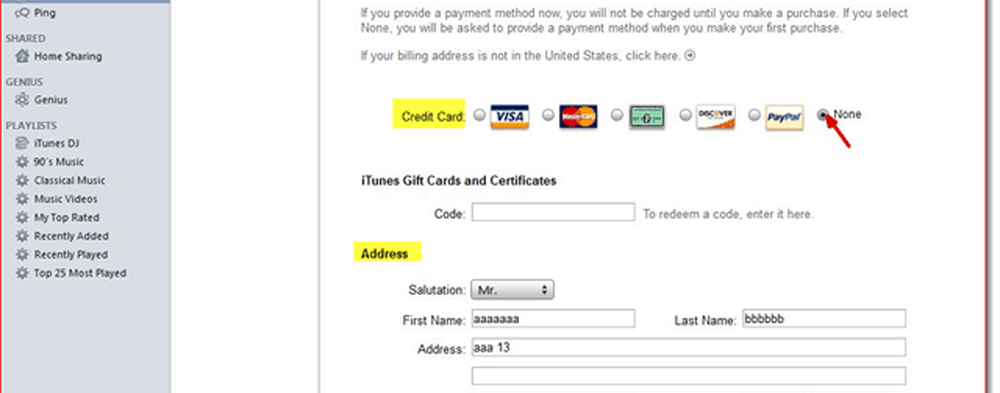
Passaggio 8: verifica dell'email e dell'accesso
Ti verrà detto che a l'e-mail di verifica è stata inviata a te, così dai un'occhiata l'indirizzo email che hai usato. Clic Verifica Email dall'email e poi accedi con l'email e la password che hai usato (non mostrato).
Adesso ritorno a iTunes e Clic Registrati nell'angolo in alto a destra. Usa le tue credenziali e accedi.

ADESSO, sei pronto per Clic ping nel menu della barra laterale sinistra di iTunes (non mostrato) e ti verrà presentata l'opzione per Attiva Ping.
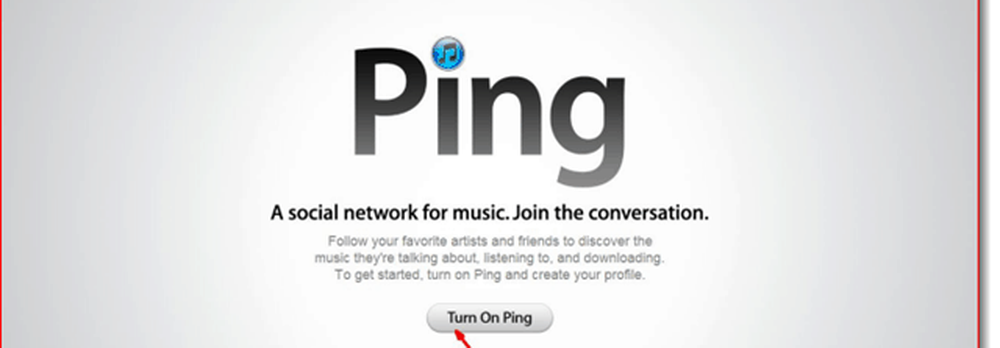
Ahhh ... Era facile non era poi così male ora!